Jak dodać efekty tekstowe do tekstu WordArt w aplikacjach pakietu Office
Word Art w Microsoft Office to pole tekstowe, które oferuje wiele stylów, które nadają tekstowi artystyczny wygląd, aby przyciągał wzrok. Użytkownicy mogą używać WordArt podczas tworzenia ulotek, reklam i innych kreacji, ponieważ WordArt się wyróżnia.
Efekt tekstowy i WordArt
Tekst WordArt(WordArt Text) można dostosować , zmieniając kolor, rozmiar i czcionkę tekstu WordArt . W pakiecie Microsoft Office(Microsoft Office) można również dostosować efekt tekstowy tekstu WordArt(WordArt Text) .
Jak dodać efekty (Effects)tekstowe(Text) do tekstu WordArt w aplikacjach pakietu Office(Office)
W tym samouczku użyjemy Microsoft Word .

Utwórz tekst WordArt(WordArt Text) .
Upewnij się, że pole tekstowe WordArt(WordArt Textbox) jest zaznaczone.
Przejdź do zakładki Format kształtu .(Shape Format)

Kliknij pozycję Efekty tekstowe(Text Effects) w grupie Style tekstu WordArt(WordArt Styles) .
Z listy rozwijanej możesz wybrać efekty, takie jak Cień(Shadow) , Odbicie(Reflection) , Poświata(Glow) , Skos(Bevel) , Obrót 3-(3-D Rotation) W i Przekształcenie .(Transform)

Efekt cienia(Shadow Effect) wprowadza efekt cienia do tekstu. Możesz wybrać Efekt cienia(Shadow Effect) , który składa się z Brak cienia(No Shadow) , Zewnętrzny(Outer) , Wewnętrzny(Inner) , Perspektywa(Perspective) i kliknąć pole wyboru Opcje cienia(Shadow Options) na dole listy.
Po prawej stronie pojawi się okno Formatowanie kształtu , w którym można dokonać dalszych dostosowań, takich jak (Format Shape)ustawienia wstępne(Presets) , kolor(Color) , przezroczystość(Transparency) , rozmiar(Size) , rozmycie(Blur) , kąt(Angle) i odległość(Distance) .

Efekt odbicia(Reflection Effect) wnosi odblaskowy efekt do tekstu. Efekt Odbicia(Reflection) składa się z opcji Brak odbicia(of No Reflection) i Wariacje odbicia(Reflection Variations) .
Po kliknięciu pola wyboru Opcje odbicia(Reflection Options) po prawej stronie pojawi się okno Formatuj kształt . (Format Shape)Składają(Which) się z ustawień(Presets) wstępnych , przezroczystości(ransparency) , rozmiaru(Size) , rozmycia(Blur) i odległości(Distance) w celu dostosowania efektu odbicia(Reflection Effect) .

Efekt blasku(Glow Effect) sprawia, że tekst ma efekt blasku. Efekt poświaty(Glow Effect) składa się z opcji Brak poświaty(No Glow) , Odmiana poświaty(Glow Variation) i Więcej (More Glow) kolorów(Colors) poświaty , które umożliwiają użytkownikowi wybranie dowolnego koloru w tekście poświaty .(Glow)
Po kliknięciu pola wyboru Opcje poświaty(Glow Options) na dole listy po prawej stronie pojawi się okno Formatuj kształt , (Format Shape)składające się(Consisting) z ustawień(Presets) wstępnych , przezroczystości(ransparency) , rozmiaru(Size) , rozmycia(Blur) i odległości(Distance ) , aby dostosować efekt poświaty.

Efekt skosu(Bevel Effect) nadaje tekstowi wygląd skosu. Efekt skosu(Bevel Effect) składa się z bez skosu(No Bevel) i skosu(Bevel) .
Gdy użytkownik kliknie Opcje 3-(3-D Options) W , pojawi się okno Formatuj kształt(Format Shape) , wyświetlające dalsze dostosowywanie Efektu skosu. Obejmują one wybór opcji Top Bevel i Bottom Bevel ,(Bevel) szerokość i(Width) wysokość obu(Height) faz, kolor i rozmiar głębokości(Depth) i konturu , (Contour)materiał(Material) , wybór oświetlenia (Lighting)oraz (,)kąt(Angle) oświetlenia i resetowanie(Reset) , które umożliwiają zresetowanie ustawień fazy .
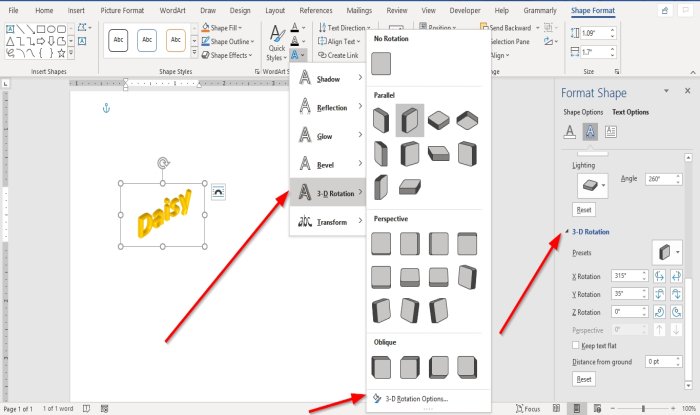
Efekt rotacji(3- D Rotation Effect) 3-D nadaje tekstowi efekt rotacji 3-D. Efekt Obrót(Rotation Effect) 3-W składa się z Brak Obrót 3-W(No 3-D Rotation) , Równoległy(Parallel) , Perspektywa(Perspective) i Ukośny(Oblique) .
Zobaczysz opcję obrotu 3-D(3-D Rotation Option) ; jeśli na nią klikniesz, pojawi się okno Formatuj kształt z opcjami takimi jak (Format Shape)Presets , X Rotations , Y Rotations , Z Rotations , Keep Rotation Text Flat , Distance from Ground oraz Reset .

Efekt transformacji(Transform Effect) nadaje tekstowi efekt krzywej. Efekt transformacji(Transform Effect) składa się z opcji Brak transformacji(No Transform) , Podążanie ścieżką(Follow Path) i Wypaczenie(Warp) .
Wybierz dowolny z tych efektów(Effects) , a tekst w dokumencie ulegnie zmianie.
Mam nadzieję, że to pomoże; jeśli masz pytanie, skomentuj poniżej.
Czytaj dalej(Read next) : Jak utworzyć kod kreskowy w programie Microsoft Word(How to create a Barcode in Microsoft Word) .
Related posts
Jak formatować tekst w Microsoft Office Word na Androida
Zmień tekst Caps Lock z powrotem na normalny w MS Word
Jak sortować tekst w programie Word
Jak znaleźć i zamienić tekst w Microsoft Word na Androida
Ukryj tekst i pokaż ukryty tekst w programie Word
Jak obrócić obraz lub obraz w programie Word
Jak włączyć i używać przesuwania dłoni w aplikacjach Microsoft Office
Jak używać korespondencji seryjnej w programie Word do tworzenia listów, etykiet i kopert
Jak przekonwertować Word na JPEG (3 sposoby)
Jak zmienić proste cytaty na inteligentne cytaty w aplikacjach pakietu Office
Formatuj tekst jako indeks górny lub dolny w programach Word, Excel, PowerPoint
Jak wpisać tekst nad wierszem w programie Word bez przesuwania go?
Generuj losowy tekst lub tekst Lorem Ipsum w MS Word
Dodaj, zmień, usuń autora z właściwości autora w dokumencie pakietu Office
Jak uruchomić Microsoft Word w trybie awaryjnym
Jak korzystać z transkrypcji do konwersji mowy na tekst w programie Word
Jak grupować obrazy i tekst w programie Word
Jak usunąć podział sekcji w programie Microsoft Word
Jak zawijać tekst wokół obrazu w polu tekstowym w programie Word
Jak używać połączonego tekstu w programie Word do aktualizowania wielu dokumentów
